NotebookLM, trợ lý nghiên cứu được hỗ trợ bởi AI của Google, là một trong số ít công cụ AI đã có chỗ đứng vững chắc trong quy trình làm việc hàng ngày của tôi. Mặc dù tôi cũng sử dụng công cụ này cho các nhiệm vụ liên quan đến công việc, nhưng phần lớn thời gian tôi vẫn dùng nó để học tập. Với tần suất sử dụng NotebookLM và thực tế là công việc chiếm một phần đáng kể trong ngày, việc tìm cách tích hợp nó vào quy trình làm việc chuyên nghiệp là điều hợp lý.
Gần đây, tôi đã thử nghiệm kết hợp công cụ AI này với các ứng dụng năng suất khác mà tôi thường dùng, như Perplexity, Excel, Apple Notes và nhiều hơn nữa. Bỗng nhiên tôi nhận ra: mình đã kết hợp NotebookLM với hầu hết mọi thứ (ngay cả những công cụ tôi không mở hàng ngày), nhưng lại chưa bao giờ nghĩ đến việc kết hợp nó với ứng dụng tôi mở và dựa vào mỗi ngày – Slack.
Tôi sử dụng nền tảng giao tiếp này để kết nối với các đồng nghiệp từ khắp nơi trên thế giới, thuộc tất cả các đội nhóm tôi tham gia. Đây là nơi mọi thứ diễn ra, từ những cập nhật nhanh chóng đến các cuộc thảo luận dự án lớn. Vì vậy, tôi đã làm chính xác điều đó: kết hợp NotebookLM với Slack để xem liệu việc tích hợp công cụ AI yêu thích của tôi với ứng dụng giao tiếp được sử dụng nhiều nhất có thực sự tạo ra sự khác biệt hay không.
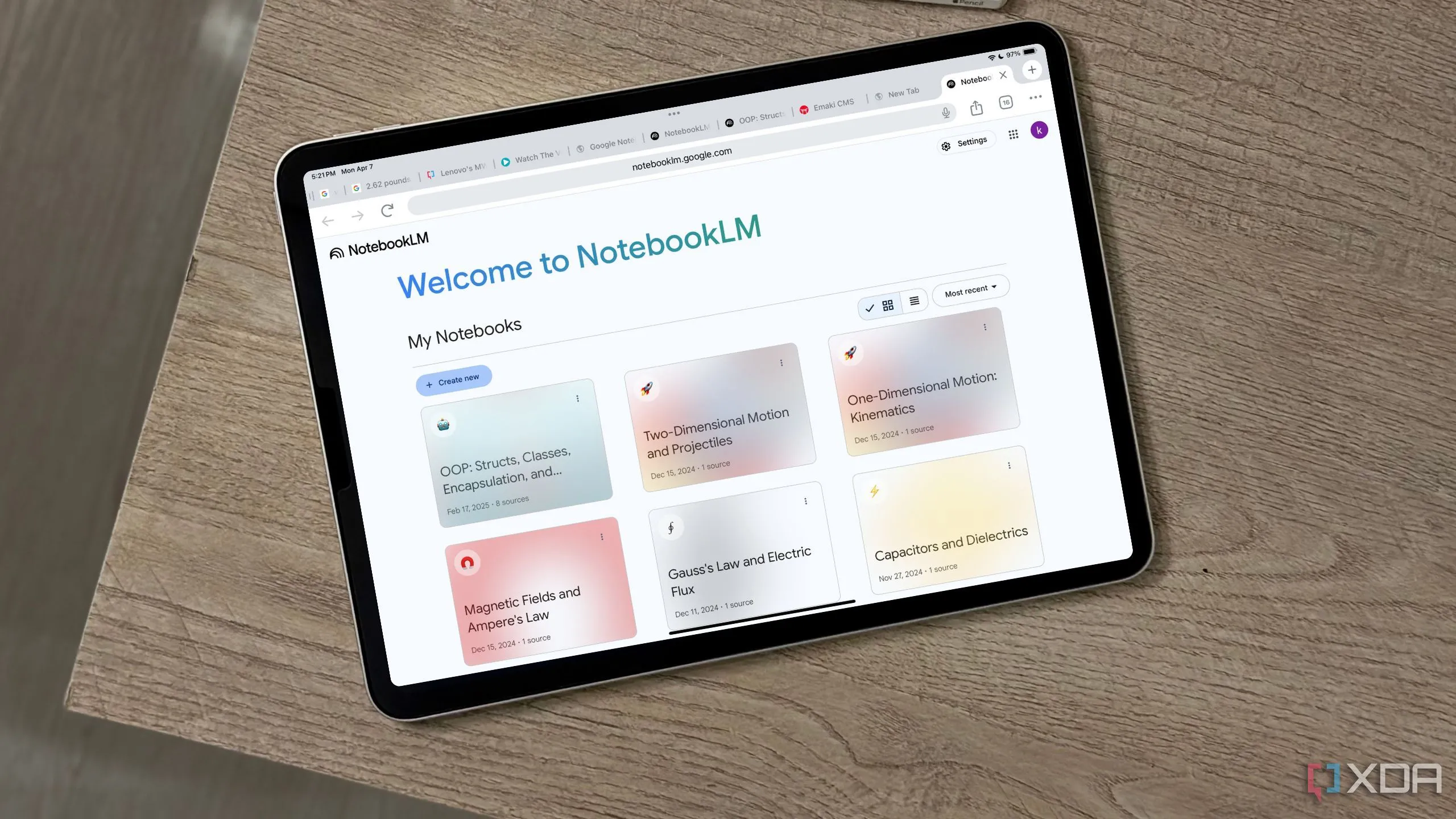 Màn hình chào mừng NotebookLM hiển thị trên iPad, minh họa giao diện người dùng thân thiện của trợ lý AI của Google.
Màn hình chào mừng NotebookLM hiển thị trên iPad, minh họa giao diện người dùng thân thiện của trợ lý AI của Google.
NotebookLM Giúp Phân Tích Cuộc Trò Chuyện Slack Thành Thông Tin Cốt Lõi
Chuyển đổi cuộc trò chuyện thành điểm nhấn quan trọng
NotebookLM có rất nhiều tính năng tuyệt vời, nhưng điều tôi yêu thích nhất luôn là bản chất “source-grounded” của nó. Giống như các chatbot AI khác, bạn có thể hỏi NotebookLM bất kỳ câu hỏi nào. Nhưng không như hầu hết, nó chỉ lấy thông tin từ các tài liệu bạn đã thêm vào. Điều này có nghĩa là các phản hồi của nó luôn liên quan, chính xác và dựa trên chính tài liệu của bạn. Tôi sử dụng tính năng này rất thường xuyên để xem lại các cuộc trò chuyện Slack và nắm bắt ý chính của các chuỗi dài mà không cần đọc từng tin nhắn.
Tất nhiên, vì đây vẫn là một công cụ AI, tôi tránh sử dụng NotebookLM cho các cuộc trò chuyện nhạy cảm liên quan đến thông tin cá nhân, thông tin bảo mật của công ty hoặc bất kỳ điều gì tôi không cảm thấy thoải mái khi dán vào một nền tảng bên ngoài. Ví dụ, nếu một vài biên tập viên của tôi có một chuỗi 40 tin nhắn thảo luận về một bài viết nào đó, tôi hoàn toàn sẽ tải nó lên. Việc này hữu ích, ít rủi ro và giúp tôi không phải cuộn qua từng tin nhắn.
Mặc dù hiện tại tôi đang ở trong năm không gian làm việc Slack khác nhau, nhưng tôi không sở hữu hay quản lý bất kỳ cái nào. Điều này có nghĩa là tôi không thể trực tiếp xuất một cuộc trò chuyện Slack dưới dạng tệp .txt. Ngay cả khi tôi có quyền chủ sở hữu không gian làm việc hoặc quản trị viên, tôi sẽ cần xuất toàn bộ cuộc trò chuyện của không gian làm việc và sau đó đào bới để tìm chuỗi liên quan, vì Slack không cho phép bạn xuất từng cuộc trò chuyện riêng lẻ.
Vì tôi thường sử dụng NotebookLM để phân tích các cuộc trò chuyện không quá dài, tôi chỉ đơn giản là kéo các tin nhắn Slack liên quan, sao chép thủ công và dán vào một Notebook mới. Việc này chỉ mất vài giây, và ngay khi tin nhắn được đưa vào, NotebookLM có thể ngay lập tức bắt đầu trả lời câu hỏi hoặc tạo bản tóm tắt nhanh dựa trên nội dung có sẵn.
Vấn đề khi thực hiện điều này bằng một công cụ AI khác như ChatGPT hoặc Gemini là chúng thường đưa ra ý kiến riêng hoặc giới thiệu thông tin không có trong cuộc trò chuyện gốc. Điều đó có thể hữu ích trong một số trường hợp, nhưng khi tôi chỉ muốn hiểu những gì thực sự đã được nói, chứ không phải những gì AI nghĩ đã được nói, thì nó trở nên gây nhiễu hơn là trợ giúp.
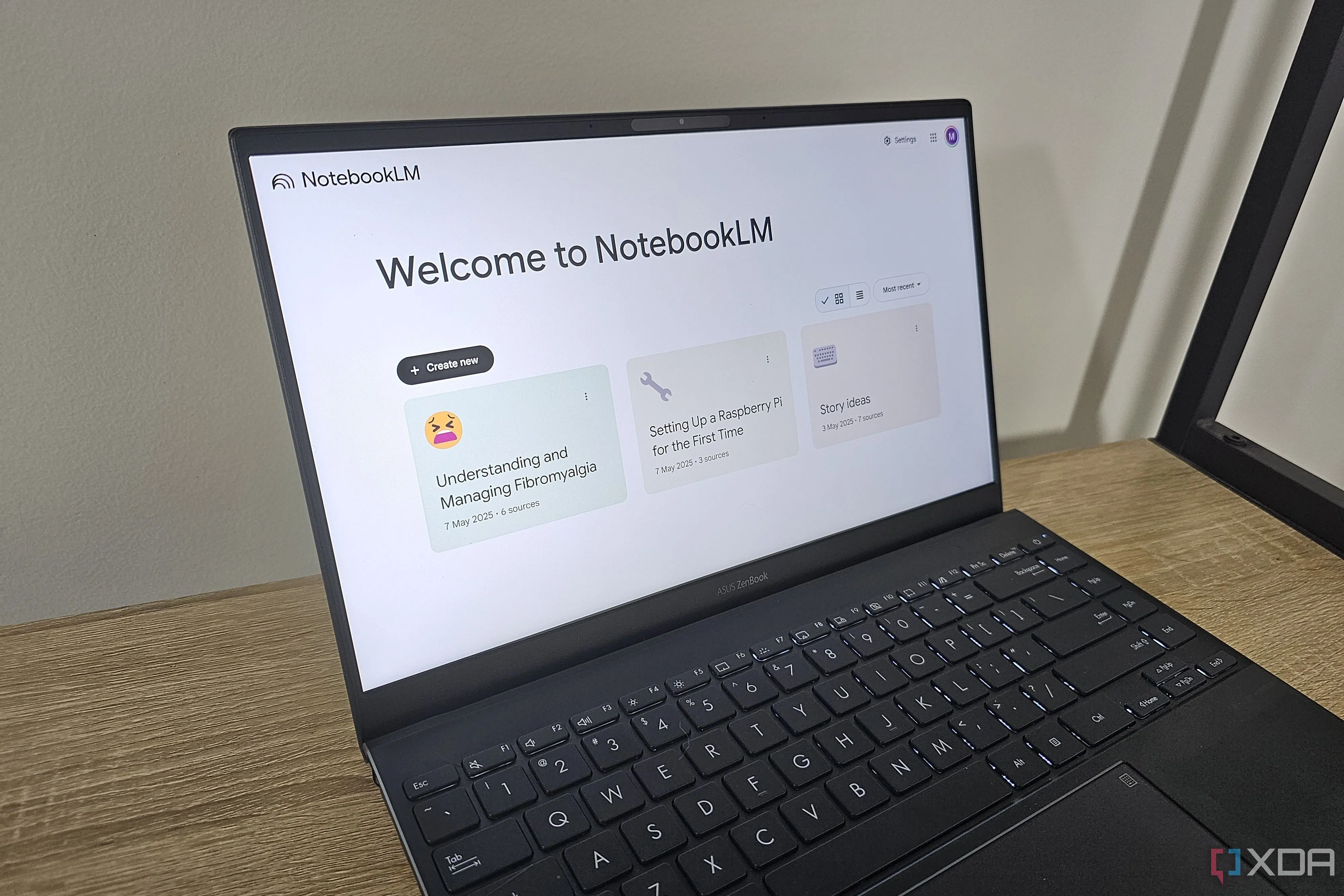 Giao diện NotebookLM trên màn hình laptop, hiển thị khả năng phân tích và tổng hợp thông tin từ nhiều nguồn tài liệu.
Giao diện NotebookLM trên màn hình laptop, hiển thị khả năng phân tích và tổng hợp thông tin từ nhiều nguồn tài liệu.
Xem Lại Các Cuộc Họp Slack Huddle Đã Bỏ Lỡ Với NotebookLM
Hiểu rõ nội dung đã bỏ lỡ
Mặc dù hầu hết các cuộc gọi của tôi trong tuần đều diễn ra trên Google Meet, nhưng tôi cũng tham gia khá nhiều trên Slack Huddles. Trong khi Gemini giúp việc ghi chú cuộc họp trên Google Meet cực kỳ dễ dàng, thì với Slack Huddles lại không đơn giản như vậy. Slack cũng có tính năng AI Huddle Notes, nhưng nó chỉ có thể được sử dụng nếu chủ sở hữu không gian làm việc hoặc quản trị viên đã bật Slack AI cho không gian làm việc đó. Thật không may, điều này không đúng với bất kỳ không gian làm việc nào tôi đang tham gia. Và vì tôi cũng không phải là quản trị viên trong số đó, tôi không thể tự mình bật nó lên.
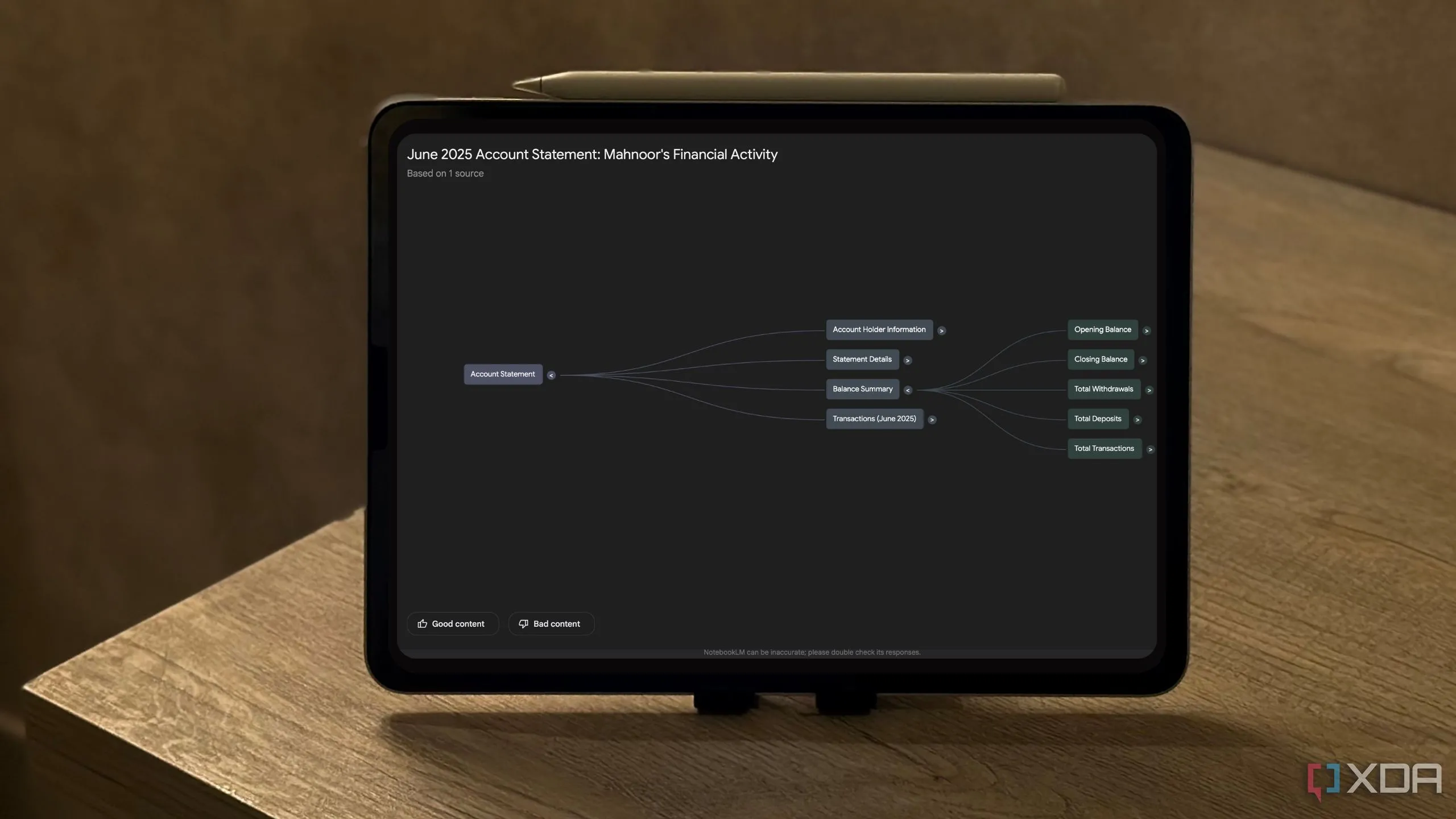 Biểu đồ tư duy tài chính được tạo bởi NotebookLM, minh họa khả năng sắp xếp và trực quan hóa thông tin phức tạp.
Biểu đồ tư duy tài chính được tạo bởi NotebookLM, minh họa khả năng sắp xếp và trực quan hóa thông tin phức tạp.
Tôi chưa tìm thấy một công cụ AI vững chắc nào hoạt động trực tiếp trong Slack Huddles, vì vậy hiện tại, tôi dựa vào các giải pháp thay thế. Gần đây, tôi đã ghi âm cuộc họp để có bản ghi chép. Sau đó, tôi tải bản ghi chép này lên NotebookLM, nơi tôi có thể yêu cầu nó tạo ghi chú cuộc họp, tóm tắt cuộc thảo luận hoặc đơn giản là rút ra các mục hành động.
Một lần nữa, vì NotebookLM có tính năng “source-grounded”, nó sẽ chỉ tham chiếu đến bản ghi chép tôi đã cung cấp để trả lời bất kỳ truy vấn nào của tôi. Đây không phải là một thiết lập hoàn hảo, nhưng với những hạn chế hiện có, nó là một cách đáng tin cậy và hiệu quả đáng ngạc nhiên để biến Slack Huddles thành thứ mà tôi có thể xem lại và thực hiện.
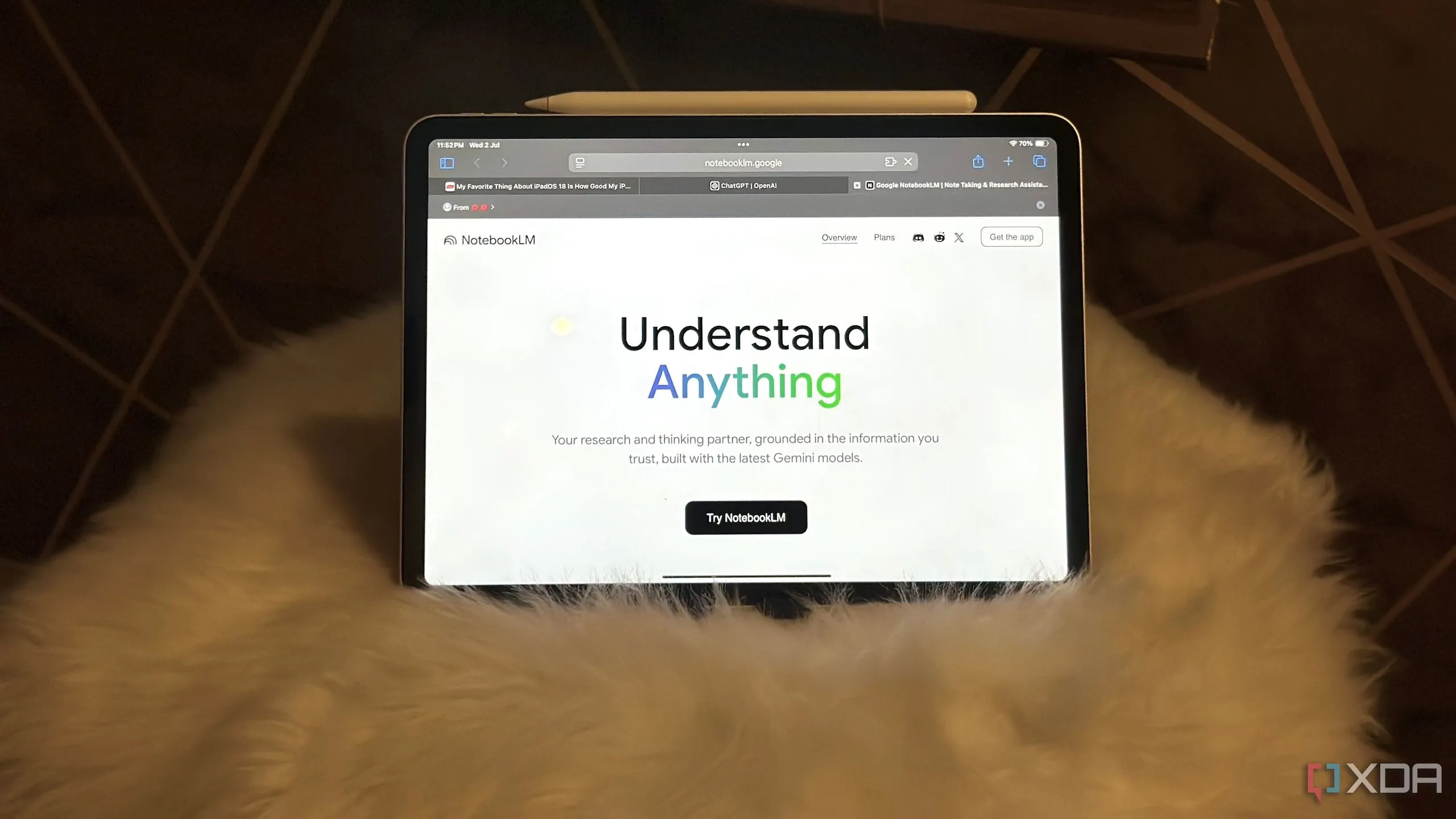 NotebookLM đang hoạt động trên iPad, thể hiện tính di động và linh hoạt khi sử dụng công cụ AI này.
NotebookLM đang hoạt động trên iPad, thể hiện tính di động và linh hoạt khi sử dụng công cụ AI này.
NotebookLM Hỗ Trợ Chắt Lọc Thông Tin Từ Các Bản Cập Nhật Dài
NotebookLM hữu ích cả theo hướng ngược lại
Với nhịp độ công việc nhanh chóng của tôi, đôi khi tôi muốn nắm bắt nhanh ý chính của một vấn đề trước khi chuyển tiếp. Có thể đó là một thông cáo báo chí dài tưởng chừng không bao giờ kết thúc, hoặc nhiều bài viết tôi đang cố gắng tìm ra một mẫu hình chung. Trong những trường hợp đó, tôi tải chúng lên NotebookLM và yêu cầu nó phân tích. Đôi khi, tôi có thể chỉ yêu cầu nó làm nổi bật các chủ đề lặp lại, rút ra các số liệu thống kê quan trọng nhất, tóm tắt các thông số kỹ thuật chính hoặc cho tôi biết yếu tố “gây ấn tượng” của các nguồn tôi đã cung cấp. Điều này giúp tôi yên tâm rằng mình không bỏ lỡ bất kỳ điều quan trọng nào trước khi chuyển tiếp nó cho một đội nhóm hoặc biên tập viên.
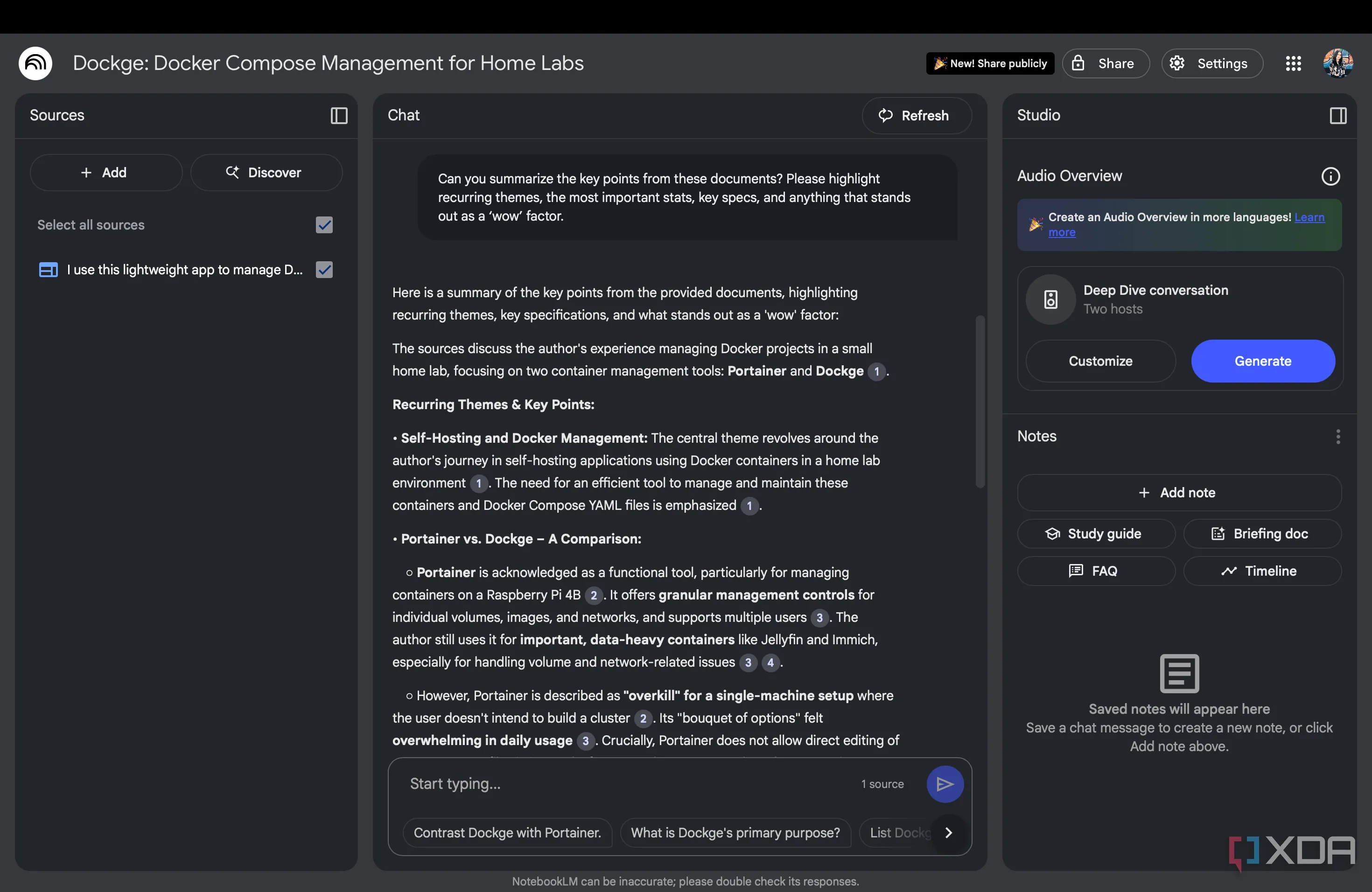 Giao diện NotebookLM hiển thị các câu hỏi về bài viết, minh họa cách người dùng tương tác để tóm tắt thông tin.
Giao diện NotebookLM hiển thị các câu hỏi về bài viết, minh họa cách người dùng tương tác để tóm tắt thông tin.
Vì tôi thường phải truyền đạt lại thông điệp, tôi không thể gửi bất cứ điều gì đi mà không tự mình kiểm tra. AI có xu hướng “ảo giác” (hallucinate), và bạn không bao giờ có thể quá cẩn thận. May mắn thay, NotebookLM bao gồm các trích dẫn ngay bên cạnh bất kỳ khẳng định nào nó đưa ra, và khi di chuột qua chúng, bạn sẽ thấy chính xác phần bản ghi chép mà nó đã lấy thông tin. Điều này giúp việc kiểm tra lại những gì đã được nói trở nên dễ dàng hơn nhiều, đặc biệt khi xem xét các tài liệu phức tạp. Đây là một công cụ tiết kiệm thời gian khổng lồ, đặc biệt khi tôi phải xử lý nhiều nội dung và cần trích xuất những thông tin thiết yếu một cách nhanh chóng.
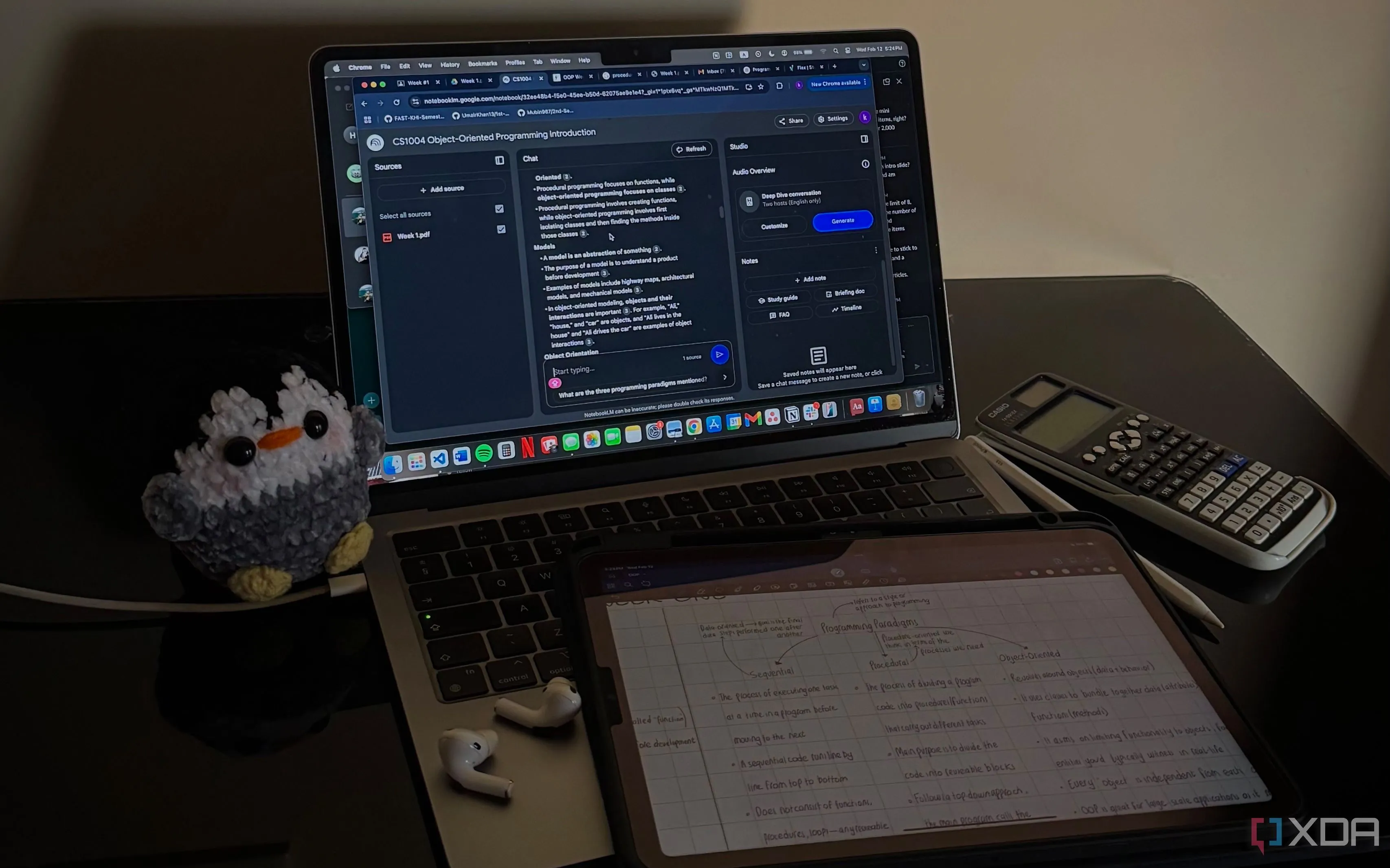 Google NotebookLM chạy trên MacBook, cung cấp một nền tảng mạnh mẽ để nghiên cứu và xử lý thông tin.
Google NotebookLM chạy trên MacBook, cung cấp một nền tảng mạnh mẽ để nghiên cứu và xử lý thông tin.
Sự kết hợp này mang lại hiệu quả tốt hơn tôi tưởng
Thành thật mà nói, tôi đã từng hoài nghi về việc kết hợp Slack và NotebookLM. Không giống như Perplexity, Apple Notes và các công cụ khác mà tôi đã ghép nối với NotebookLM, việc kết hợp Slack với nó là một trải nghiệm khá khác biệt. Nhưng nhìn chung, tôi rất vui vì đã thử, bởi vì nó đã thay đổi quy trình làm việc của tôi theo những cách nhỏ nhưng đầy ý nghĩa.
Việc tích hợp NotebookLM vào quy trình làm việc với Slack không chỉ giúp tôi quản lý thông tin hiệu quả hơn mà còn tối ưu hóa thời gian đáng kể. Nếu bạn cũng thường xuyên làm việc với các cuộc trò chuyện và tài liệu dài trên Slack, hãy thử ngay sự kết hợp mạnh mẽ này để nâng cao năng suất của mình. Chia sẻ trải nghiệm của bạn dưới phần bình luận nhé!